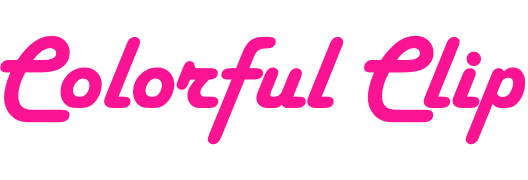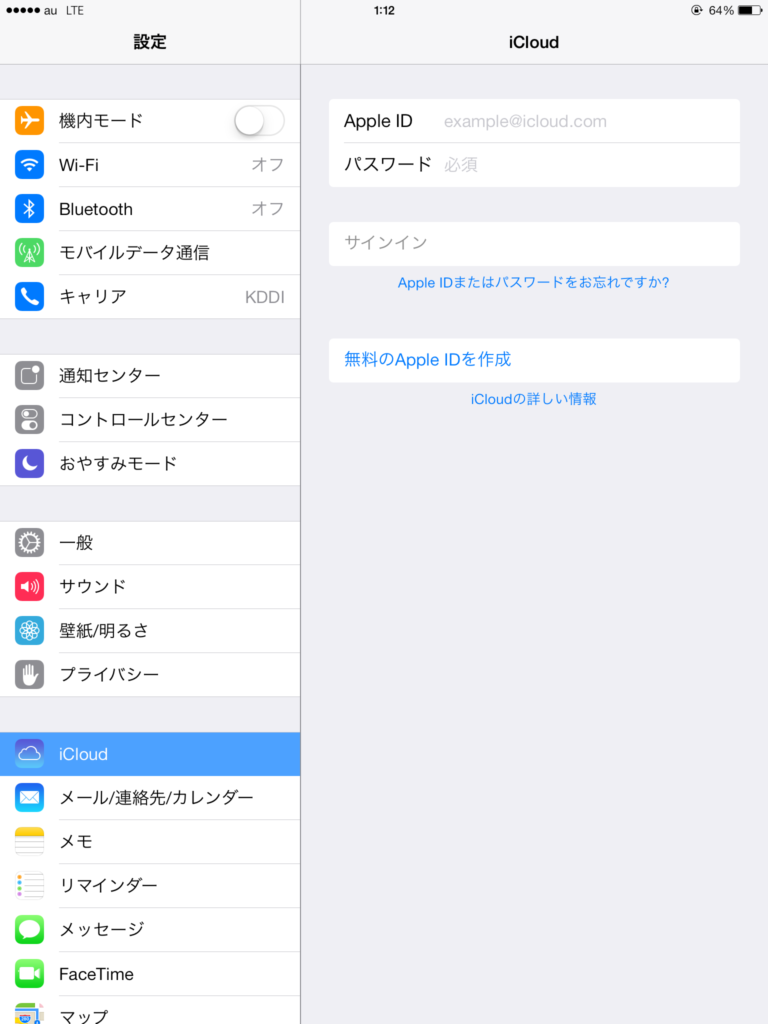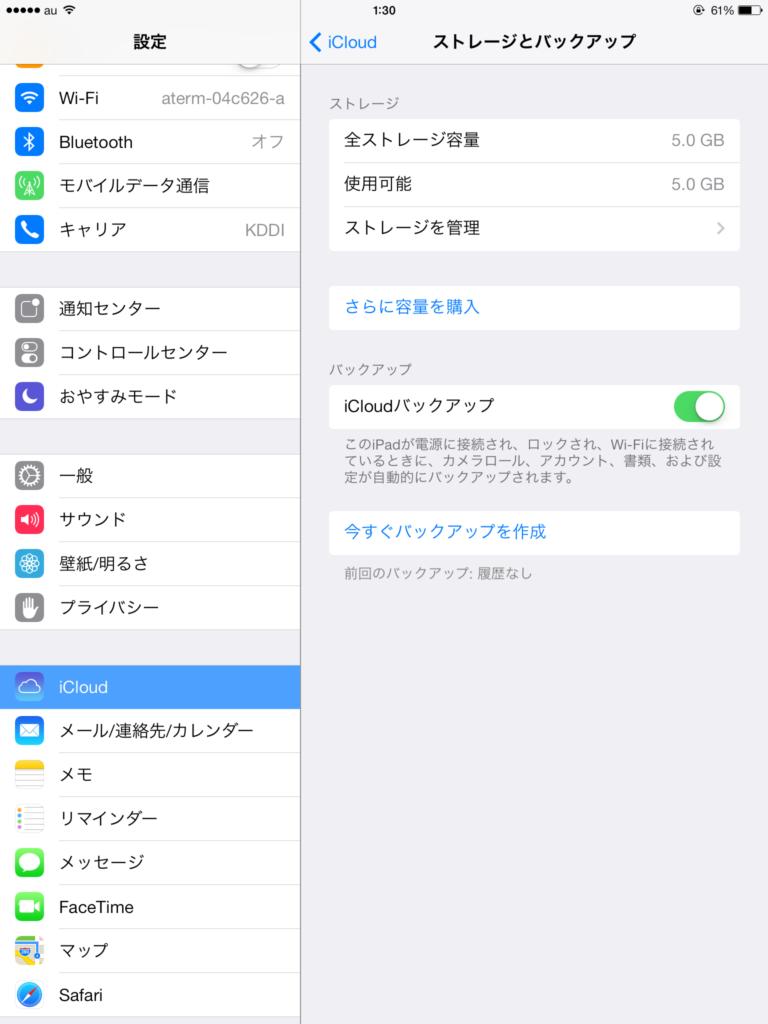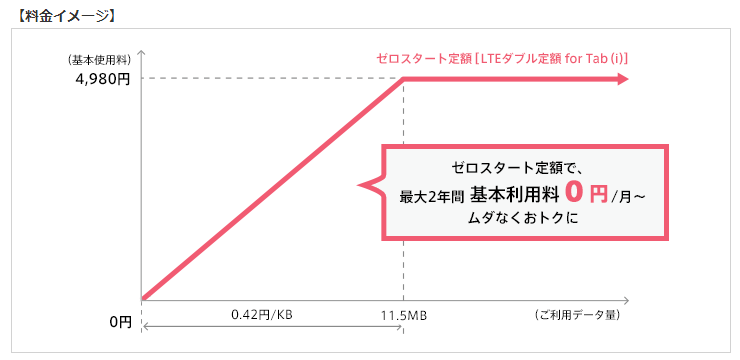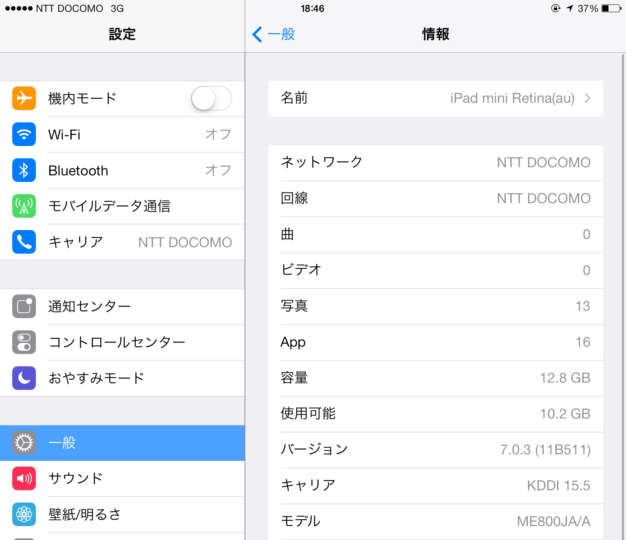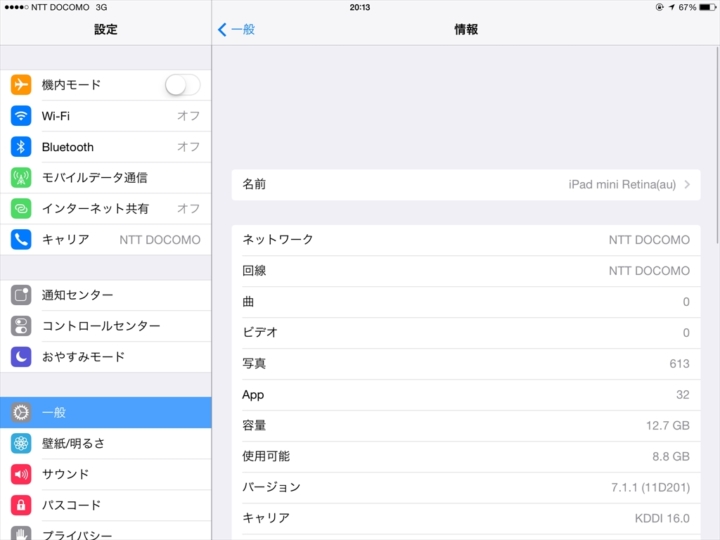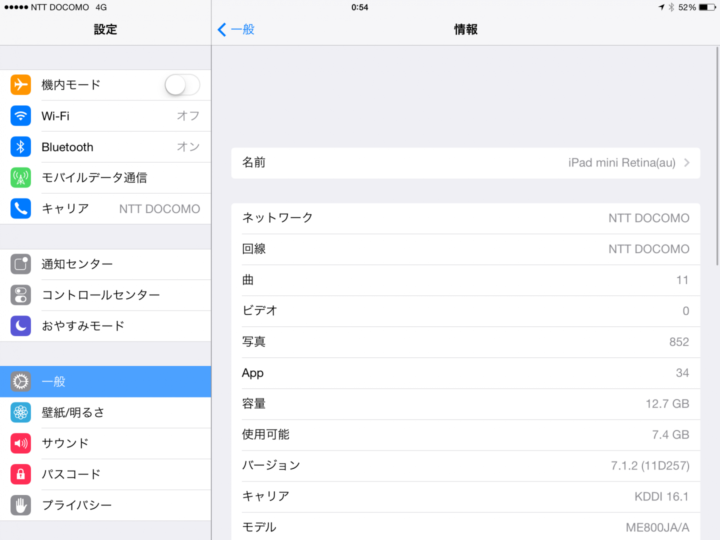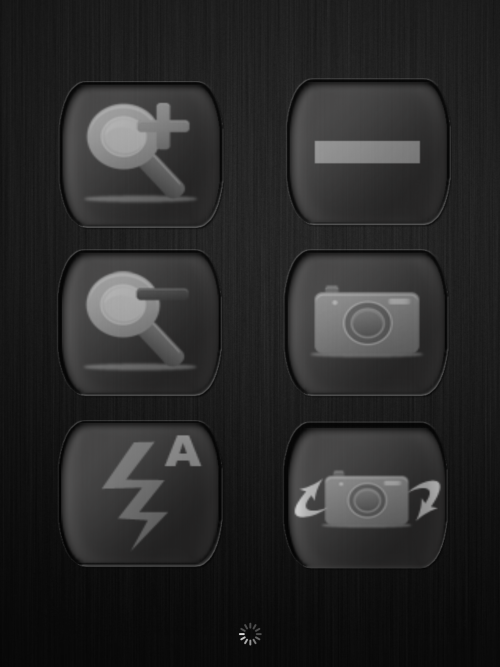iPad mini Retinaディスプレイモデルを買って最初にやった事
iPad mini Retinaディスプレイモデルを購入したので最初にやったことや
入れたアプリ等をまとめてみました。
液晶保護フィルムを貼る
デジタルガジェットを購入してまずやることはこれでしょう。
今回私が選んだのは、ラスタバナナの「指紋・反射防止(アンチグレア) 」

2013年モデル(Retina)向け製品は殆どラスタバナナ製しかなかったので
必然的にラスタバナナのものを選ぶことになりました。
売り上げランキング: 756,086
iCloudの設定
端末自体はApple Care等でどうにかなりますが、データは自分で
バックアップしなければいけません。
もちろんiTunesでバックアップするのもいいですが、iCloudだと全自動でバックアップ
してくれるのでとても便利です。
設定方法
たったこれだけの設定をするだけで後は端末自身が1日1回勝手にバックアップしてくれます。
注意点
iCloudバックアップが行われるのは
- WiFiに接続されている
- 電源に接続されている(=充電されている状態)
- 画面がロックされている(=使っていない)
という条件が揃っている時です。
大抵の場合は夜眠る時に充電すると思いますのでその時にWiFiをオンにすることだけ
注意しておけば大丈夫でしょう。
インストールしたアプリ
 Chrome 30.0.1599.16(無料)
Chrome 30.0.1599.16(無料)
販売元: Google, Inc. – Google, Inc.(サイズ: 24.6 MB)
言わずと知れたGoogle製ブラウザ。
PCでも利用しているのでブックマーク等が同期されて非常に便利。
 Gmail: Google のメール 2.7182(無料)
Gmail: Google のメール 2.7182(無料)
販売元: Google, Inc. – Google, Inc.(サイズ: 8.8 MB)
Chromeとセットで入れたいGmail。PCでもスマホでも今回のiPadでも
どの端末からでもメールが確認できる。
 Dropbox 2.3.2(無料)
Dropbox 2.3.2(無料)
販売元: Dropbox – Dropbox, Inc.(サイズ: 14.8 MB)
自動で撮影した写真をアップロードしてくれるカメラアップロードがとても捗る!
 LinkedIn Pulse 4.0(無料)
LinkedIn Pulse 4.0(無料)
販売元: Alphonso Labs Inc – Alphonso Labs Inc(サイズ: 36.3 MB)
初めてスマホを買った時から使っているRSSリーダーはこれ!
デザインも洗練されていてとてもシンプル。
 Twitter 5.12(無料)
Twitter 5.12(無料)
販売元: Twitter, Inc. – Twitter, Inc.(サイズ: 11.2 MB)
地味に使いやすいTwitterの公式クライアント。
まとめ
発売日から3日経っているのに忙しくてあまり触れてないので保護フィルムを貼って
アプリを数個しか入れたぐらいです。
せっかく発売日に買ったのでこれから活用していきたいですね…